Důvody pro vrácení upgradu Windows 10
Resumen: Odstraňování problémů a řešení potíží s vrácením zpět Windows 10 upgradu.
Este artículo se aplica a
Este artículo no se aplica a
Este artículo no está vinculado a ningún producto específico.
No se identifican todas las versiones del producto en este artículo.
Resolución
Při odstraňování problémů Windows 10 upgradu postupujte podle níže uvedených pokynů.
Vrácení upgradu Windows 10
Tento článek obsahuje informace o odstraňování problémů pro scénáře vrácení zpět Windows 10 upgradu.
 Poznámka: Pokud se pokoušíte vrátit zpět předchozí verzi Windows, použijte tento odkaz: Jak vrátit Windows 10 upgrade na předchozí operační systém
Poznámka: Pokud se pokoušíte vrátit zpět předchozí verzi Windows, použijte tento odkaz: Jak vrátit Windows 10 upgrade na předchozí operační systém
Obecné odstraňování problémů – první kroky
 Poznámka: Tento postup je navržen tak, aby poskytoval veškeré problémy s odstraňováním problémů upgradu. Tento postup byste měli použít pouze v případě, že x žádný návod specifický pro žádný problém nebo specifickou chybu.
Poznámka: Tento postup je navržen tak, aby poskytoval veškeré problémy s odstraňováním problémů upgradu. Tento postup byste měli použít pouze v případě, že x žádný návod specifický pro žádný problém nebo specifickou chybu.
- Zkontrolujte, zda je k dispozici zálohování dat. Pokud by měl váš systém nějaký problém s upgradem, doporučuje se opatrnost v případě, že se v systému nacházejí data, která se neukládají také jinde.
- Vyhledejte známé problémy na základě chybového kódu. Než budete používat níže uvedené pokyny pro odstraňování problémů, zkuste vyřešit známé problémy s cílenými kroky.
- Pokud obdržíte jeden z následujících kódů, zkuste vrátit zpět. Pokud vidíte tyto chybové kódy, měli byste být schopni instalovat druhý nebo třetí pokus: 0x2000C, 0x2000A, 0x3000D, 0x4000D. Pokud jste se opakovaně pokusili a stále se upgrade neupgradoval, pokračujte dalšími kroky odstraňování problémů.
- Je možné, že budete potřebovat dvě části chybového kódu – chybu a kód lokace. Například: Chyba "0xC1900208 – 0x4000C" – 0xC1900208 je kód chyby a 0x4000C je kód lokace. Pokud upgradujete z Windows 7 SP1 nebo z dřívějšího buildu Windows 10, kód chyby se může zobrazit v aktualizaci Windows, ale nezobrazuje kód místa. Chcete-li zjistit kód lokace, zkontrolujte soubor Setupact. log, vyčkejte na zpracování chyby a vyhledejte řádek pro selhání s kódem lokace, který se shoduje s chybou (Obrázek 1):
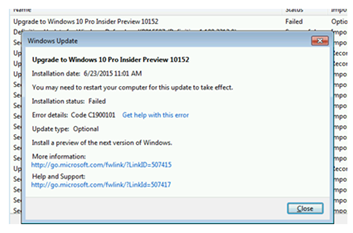
Obrázek 1: Kontrola souboru. log. protokolu pro kód umístění
- Určí, zda bylo nastavení zablokování a systém restartován ručně, nebo v případě, že vrácení upgradu proběhlo bez zásahu uživatele. Pokud instalační program/přestane reagovat, vyřešte problém na základě toho, kdy došlo k zablokování. PREP pro upgrade a zkuste to znovu.
- Pokud se jedná o povrch, zkontrolujte na pracovišti postup upgradu tohoto konkrétního modelu.
- Poznačte si použitou cestu nebo metodu upgradu.
- Pokud problém probíhá v předstihu po upgradu a používáte Windows aktualizaci k upgradu, zvažte použití stažených součástí ISO.
- Pokud instalujete z ISO, DVD nebo USB: Zkontrolujte instalační médium
- Ověření původu instalačního média. Instalaci podporujeme pouze při použití Microsoft poskytnutého Windows 10ho zdroje instalace. Jedná se o stahování z místa na Microsoft nebo média poskytovaná Microsoft.
- Pokud je instalačnímu zdroji stahování a příznak nepředstavuje známý problém:
- Zkontrolujte hodnotu hash ISO pomocí nástroje fciv. exe
 nebo jiného nástroje pro zatřiďování SHA1. Více informací naleznete v části Microsoft KB889768- Jak vypočítat kryptografické hodnoty hash MD5 nebo SHA 1 pro soubor .
nebo jiného nástroje pro zatřiďování SHA1. Více informací naleznete v části Microsoft KB889768- Jak vypočítat kryptografické hodnoty hash MD5 nebo SHA 1 pro soubor .
- Pokud se hodnota hash u publikované hodnoty neshoduje, stáhněte ji znovu.
- Pokud se hodnota hash shoduje, nainstalujte bitovou kopii ISO a opakujte instalaci, nebo médium znovu vytvořte z ISO, pokud instalujete do jiného systému.
- Zkontrolujte hodnotu hash ISO pomocí nástroje fciv. exe
Upgrade prostřednictvím Windows aktualizace se nezdaří před prvním restartováním.
- Používáte-li službu Windows Update: použijte postupy pro odstraňování problémů Windows Update.
- Zkuste upgrade opakovat.
- Pokud se chyba nevrátí a nejedná se o známý problém, proveďte níže uvedené kroky Příprava na upgrade.
- Zkuste upgrade opakovat.
Upgrade se nezdařil po jednom nebo více restartováních
- Provedení prostředí PREP pro kroky upgradu.
- Zkuste upgrade opakovat.
Kroky pro upgrade na prostředí PREP
 Poznámka: Při provádění těchto kroků Sledujte známky napadení malwaru. Upgrade se na nakažený systém nedoporučuje.
Poznámka: Při provádění těchto kroků Sledujte známky napadení malwaru. Upgrade se na nakažený systém nedoporučuje.
- Aktualizujte Windows tak, aby byly nainstalovány všechny doporučené aktualizace.
- Odinstalace antivirového softwaru třetí strany k upgradu.
- Během upgradu použijte program Windows Defender k ochraně.
- Vyhledejte informace o kompatibilitě a po upgradu znovu nainstalujte upřednostňované řešení.
- Odinstalujte veškerý nepotřebný software.
- Vyjměte externí hardware, který není nezbytný.
- Vyhledejte a doporučte instalaci aktualizovaného firmwaru a ovladačů na webové stránce výrobce systému.
Systém infikovaného malwaru
Pokud je zjištěno, že systém je nakažený malwarem, doporučujeme provést jednu z následujících akcí:
- Demontáž malwaru
- Čistá instalace Windows 10
Chybový kód a možná příčina:
- 20004
- Odinstalace antivirového softwaru a dalšího softwaru zabezpečení/nástroje
- Problémy s úložištěm: odpojte SATA kabely pro jednotky, které nejsou operačními systémy. Odpojení DVD disku bývá často označeno jako dočasné řešení.
- Odpojení nezákladního hardwaru (včetně Windows 10 USB instalaci médií, jakmile se systém poprvé restartuje během upgradu).
- Faktorů
- 20009
- Faktorů. Aktualizace ovladačů čipové sady.
- 2000
- Časná. Může to být možné, pokud se pokusíte nainstalovat druhý čas.
- 2000C
- Odinstalace antivirového softwaru a dalšího softwaru zabezpečení/nástroje
- Časná. Může to být možné, pokud se pokusíte nainstalovat druhý čas.
- 2000
- Problém v profilu uživatele
- 20017
- Odinstalace antivirového softwaru a dalšího softwaru zabezpečení/nástroje
- Faktorů
- Externí hardware
- Nastavení zabezpečení systému BIOS
- Zaváděcí program třetích stran (GRUB)
- Nástroje pro stolní počítače (IOBit, nástroje pro stolní počítače Intel, jiný software pro ladění)
- Starší ovladače NFORCE nebo SteelSeries/software
- 30017
- Odinstalace antivirového softwaru a dalšího softwaru zabezpečení/nástroje
- Faktorů
- Externí hardware
- 4000B
- Odinstalace antivirového softwaru a dalšího softwaru zabezpečení/nástroje
- Faktorů
- 4000
- Problém v profilu uživatele
- 4001E
- Odinstalace antivirového softwaru a dalšího softwaru zabezpečení/nástroje
- Faktorů
Propiedades del artículo
Número del artículo: 000178547
Tipo de artículo: Solution
Última modificación: 16 feb 2024
Versión: 6
Encuentre respuestas a sus preguntas de otros usuarios de Dell
Servicios de soporte
Compruebe si el dispositivo está cubierto por los servicios de soporte.